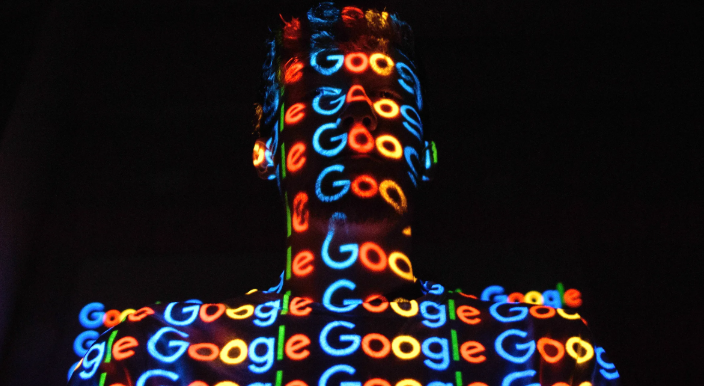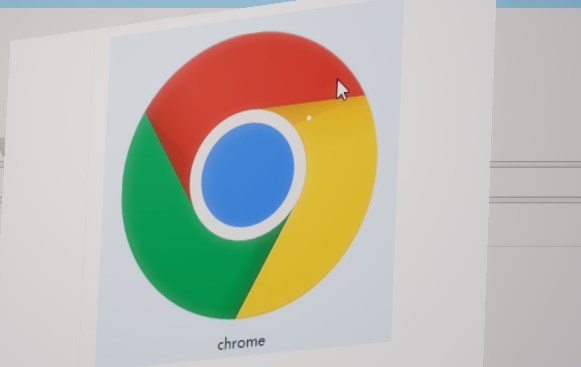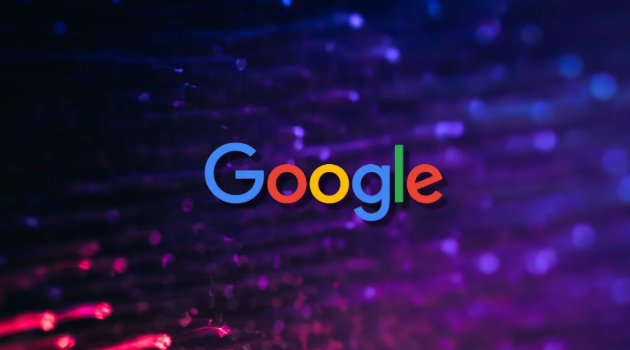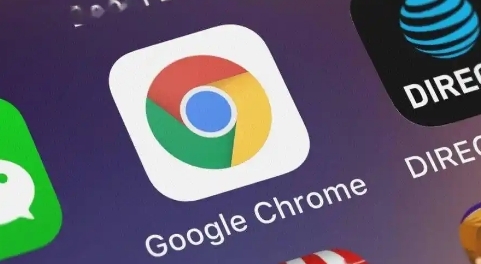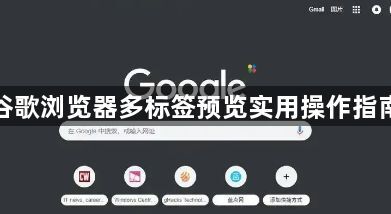
1. 启用标签页预览功能:打开谷歌浏览器,点击右上角的三个点图标,选择“设置”。在左侧列表中点击“外观”,找到“显示标签页预览”选项并将其开启。这样当将鼠标悬停在标签页上时,就会显示该标签页的预览内容。
2. 基本快捷键操作:关闭当前标签页可使用`Ctrl + W`(Windows/Linux)或`Cmd + W`(Mac);若要关闭当前窗口,则使用`Ctrl + Shift + W`(Windows/Linux)或`Cmd + Shift + W`(Mac)。通过`Ctrl + Tab`(Windows/Linux)或`Cmd + Tab`(Mac)能在打开的标签页之间切换,而`Ctrl + Shift + Tab`(Windows/Linux)或`Cmd + Shift + Tab`(Mac)则以相反的顺序在标签页间切换。点击浏览器右上角的“+”图标,或使用快捷键`Ctrl + T`(Windows/Linux)或`Cmd + T`(Mac),可在新标签页中打开空白页。
3. 标签页分组管理:右键点击一个标签页,选择“添加标签页到新组”选项,可为该组命名并选定颜色以便区分。在同一组内,可继续将其他相关标签页拖动到该组中,实现标签页的分类管理,减少杂乱。还可以在标签组上点击右键,选择“固定”选项,将该标签组固定在标签栏的最左侧,方便随时访问。
4. 快速切换到特定标签页:使用`Ctrl + 1`到`Ctrl + 8`(Windows)或`Cmd + 1`到`Cmd + 8`(Mac)可直接跳转到第1至第8个标签页,方便快速定位到需要的标签。
5. 关闭多余标签页:对于不需要的标签页,可直接点击右上角的关闭按钮,或者使用右键菜单中的“关闭其他标签页”等选项,保持标签页的整洁和高效管理。
6. 利用扩展程序增强管理功能:安装OneTab扩展程序后,它可以将所有打开的标签页转换为一个列表,并保存在一个新的标签页中。这样,当你需要查看某个标签页时,只需在列表中点击相应的链接即可。同时,OneTab还可以将标签页列表保存为会话,方便你下次继续浏览。此外,你还可以对标签页列表进行排序、搜索和删除等操作。安装Tab Wrangler扩展程序后,它可以自动暂停不活动的标签页,以释放系统资源。当你想要恢复某个被暂停的标签页时,只需点击该标签页,它就会立即恢复活动状态。此外,Tab Wrangler还可以设置自动暂停的时间间隔和忽略某些特定网站的暂停等选项。